Kako izbrisati povijest pretraživanja Google karata
Google Google Maps Junak / / June 16, 2022

Posljednje ažurirano dana
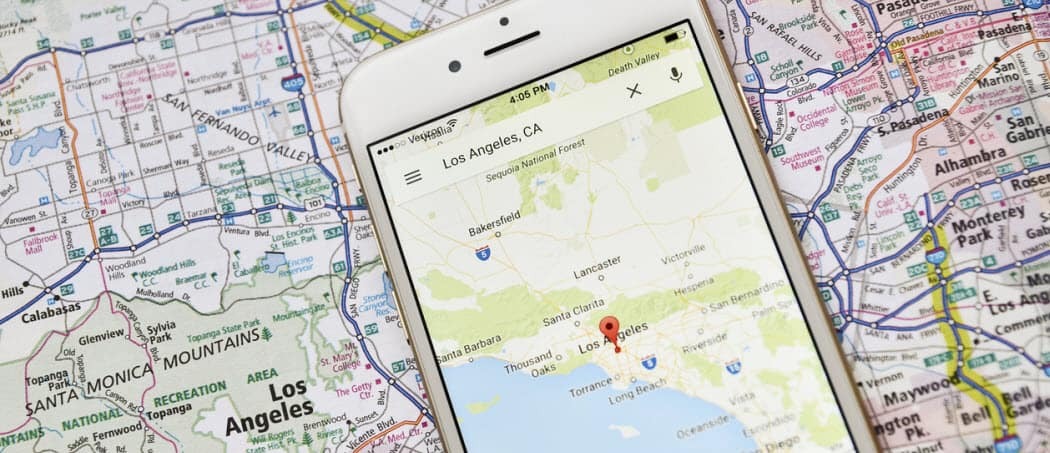
Želite li izbrisati povijest pretraživanja na Google kartama? To možete jednostavno učiniti na PC-u, Mac-u ili mobilnom uređaju. Ovaj vodič će vam pokazati kako.
Gdje god da ste, Google vas promatra — ako jeste podaci o lokaciji uključeni, to je.
Osim ako se ne isključite, Google bilježi mnogo informacija o vama, od mjesta gdje ste bili do onoga što ste tražili. Ovo nije samo veliki tehnološki prekoračenje – to može biti koristan način za pronalaženje lokacija na kojima ste bili ili koje ste tražili u prošlosti.
Međutim, postoji očita zabrinutost za privatnost. Ako želite izbrisati povijest pretraživanja na Google kartama, slijedite korake u nastavku.
Kako izbrisati povijest pretraživanja Google karata na PC-u i Macu
Najbrži način za brisanje povijesti pretraživanja na Google kartama je pristup povijesti lokacija za svoj Google račun. To možete učiniti brzo na PC-u ili Mac-u pomoću web-preglednika.
Za brisanje povijesti pretraživanja Google karata na PC-u ili Macu:
- Otvori Web-lokacija Google Moja aktivnost i prijavite se.
- Odaberite Aktivnost na webu i u aplikacijama opcija na naslovnoj stranici.
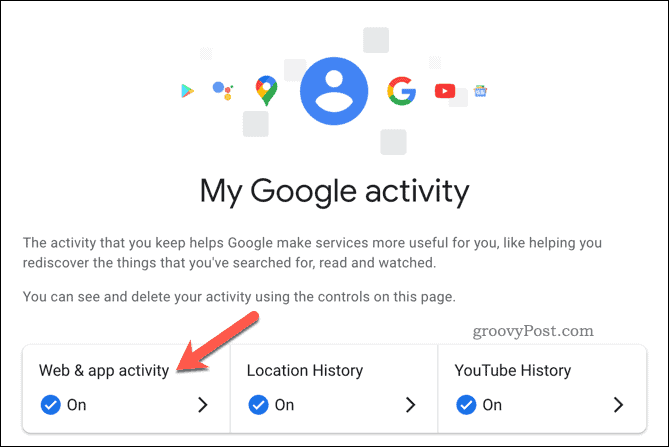
- Pod, ispod Pogledajte i izbrišite aktivnost, pritisni Google karte ikona.
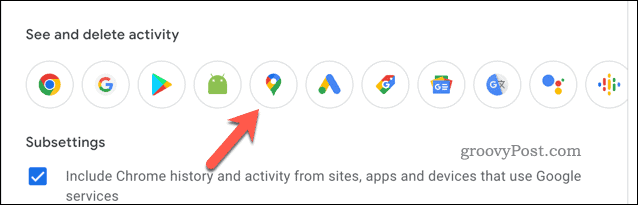
- Na Aktivnost na kartama stranicu, odaberite Izbrisati dugme.
- Na padajućem izborniku odaberite vremenski okvir za brisanje koji želite koristiti – Google karte će automatski početi brisati vaše podatke.
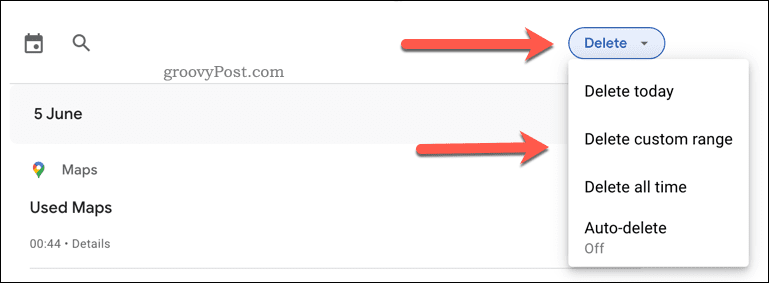
- Nakon što je brisanje završeno, pritisnite u redu potvrditi.
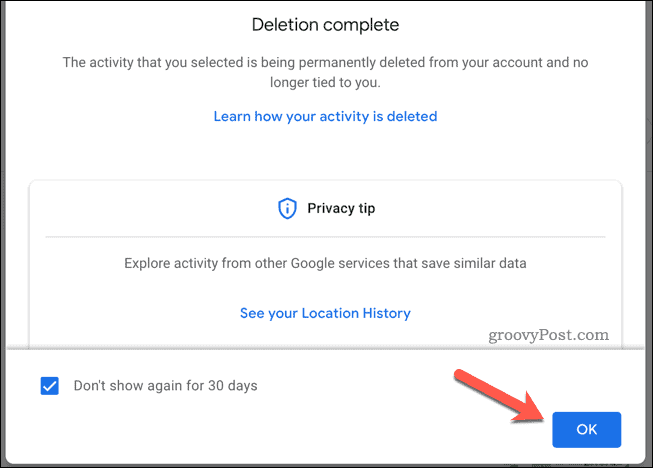
Nakon brisanja povijesti pretraživanja na Google kartama, možda biste to htjeli konfigurirajte Google da automatski izbriše vaše podatke poslije.
Kako izbrisati povijest pretraživanja Google karata na mobilnim uređajima
Također možete izbrisati svoju povijest pretraživanja na Google kartama iz aplikacije Google karte. Iako su koraci u nastavku napisani imajući na umu Android, korisnici iPhonea i iPada također bi ih trebali moći slijediti.
Za brisanje povijesti pretraživanja Google karata na Androidu, iPhoneu i iPadu:
- Otvorite aplikaciju Google karte.
- Dodirnite ikonu svog profila (gore desno).
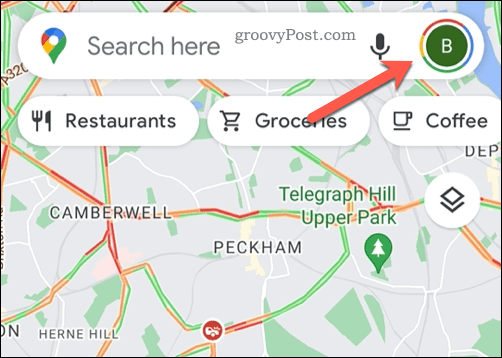
- Na skočnom izborniku odaberite točan Google račun.
- Dodirnite Postavke.
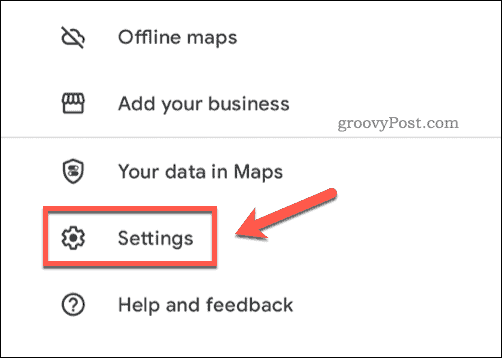
- U Postavke, Odaberi Povijest karata.
- Dodirnite Izbrisati i odaberite vremenski okvir za brisanje koji ćete koristiti.
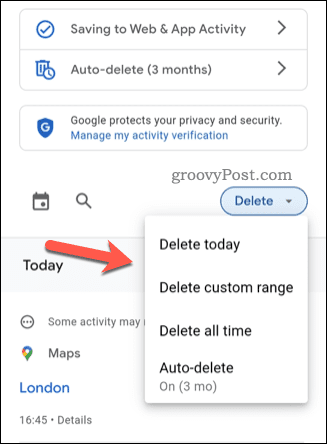
Nakon što odaberete vremenski okvir, Google karte će odmah izbrisati vašu povijest pretraživanja.
Kako automatski izbrisati povijest pretraživanja na Google kartama
Želite spriječiti Google da bilježi vašu povijest pretraživanja na Google kartama? Možete konfigurirati svoj račun za automatsko brisanje podataka.
Na PC-u i Macu
Korisnici PC-a i Mac-a to mogu učiniti putem web-mjesto Moja aktivnost Google karte. Odatle pritisnite Auto-brisanje opcija.
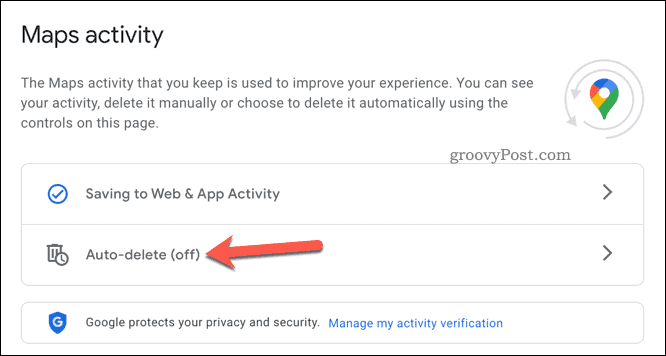
U skočnom prozoru odaberite odgovarajući vremenski okvir iz Automatsko brisanje aktivnosti starije od padajući izbornik, a zatim pritisnite Sljedeći > Potvrdite.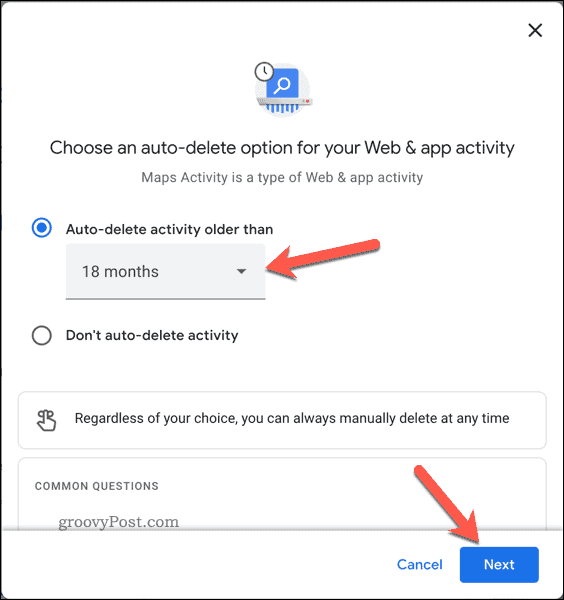
Na Androidu, iPhoneu i iPadu
Korisnici mobilnih uređaja morat će pristupiti Postavke izbornika otvaranjem Google Maps i pritiskom na ikona profila > Postavke > Povijest karte. Odatle dodirnite Automatsko brisanje.
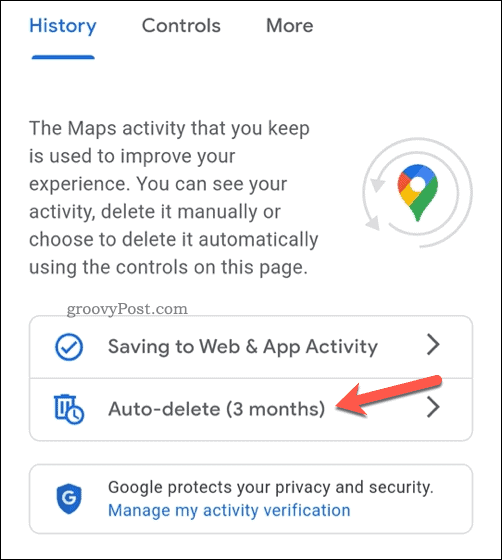
Odaberite vremenski okvir iz Automatsko brisanje aktivnosti starije od padajući izbornik i dodirnite Sljedeći > Potvrdite.
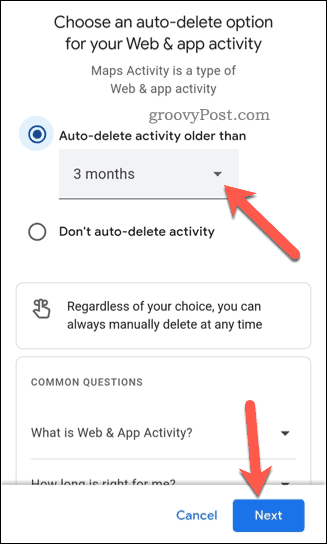
Promjena postavki primjenjivat će se na vaš Google račun. Ako promijenite postavku u aplikaciji Google karte, vaša će se povijest pretraživanja izbrisati i na PC-u i Macu.
Praćenje vaših Google podataka
Ako ste slijedili gore navedene korake, trebali biste moći izbrisati svoju povijest pretraživanja na Google kartama. Obavezno isključite postavke praćenja lokacije i povijesti pretraživanja za svoj Google račun. To će spriječiti Google da bilježi podatke o vama, ali samo ako vam je tako draže.
Zanima vas koje informacije Google ima o vama? Možeš preuzmite svoje osobne podatke s Googlea i potraži sebe. Ako vam je dosta Googleovog prekoračenja, uvijek možete izbrišite svoj Google račun u potpunosti.
Kako pronaći ključ proizvoda za Windows 11
Ako trebate prenijeti svoj ključ proizvoda za Windows 11 ili ga samo trebate za čistu instalaciju OS-a,...
Kako izbrisati predmemoriju, kolačiće i povijest pregledavanja u Google Chromeu
Chrome izvrsno pohranjuje vašu povijest pregledavanja, predmemoriju i kolačiće kako bi optimizirao rad vašeg preglednika na mreži. Njeno je kako...
Usklađivanje cijena u trgovini: kako doći do online cijena dok kupujete u trgovini
Kupnja u trgovini ne znači da morate plaćati više cijene. Zahvaljujući jamstvima usklađenosti cijena, možete ostvariti online popuste dok kupujete u...
Kako pokloniti Disney Plus pretplatu s digitalnom darovnom karticom
Ako ste uživali u Disney Plusu i želite ga podijeliti s drugima, evo kako kupiti Disney+ Gift pretplatu za...



